Microsoft アカウント | 同期を解除する方法
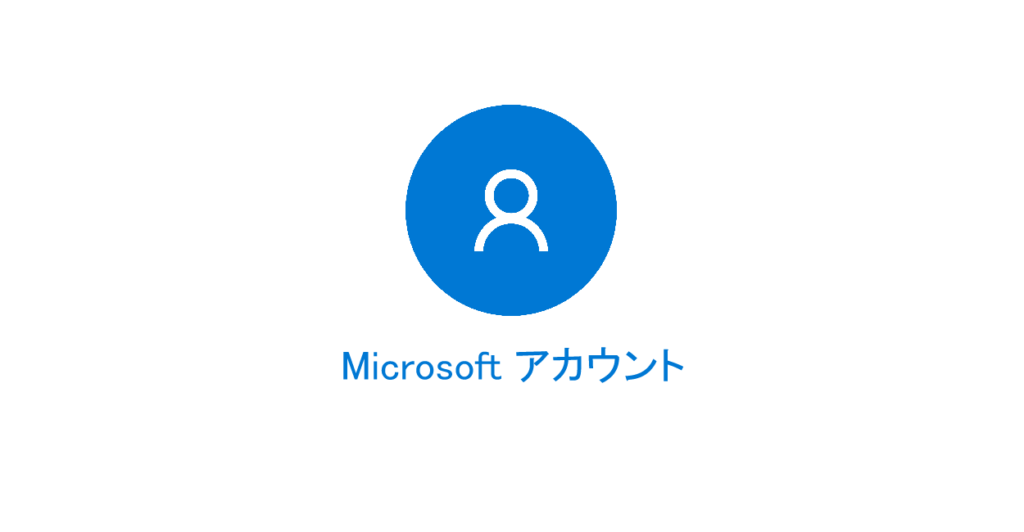
PCやスマートフォンでログインしているMicrosoft アカウントの同期を解除する方法について紹介しています。
デバイスからMicrosoft アカウントの同期を解除する
同期しているデバイスが自身で操作できる状態であれば、そのデバイスからサインアウトしたり同期を無効にする事で解除する事ができます。
例えば、モバイル版のMicrosoft Edgeでアカウントを同期している場合、ユーザーアイコンをタップすると表示される名前とメールアドレスの部分を選択するとアカウント管理が表示されます。
「同期の設定」を開いて「同期」をチェックを外して解除します。
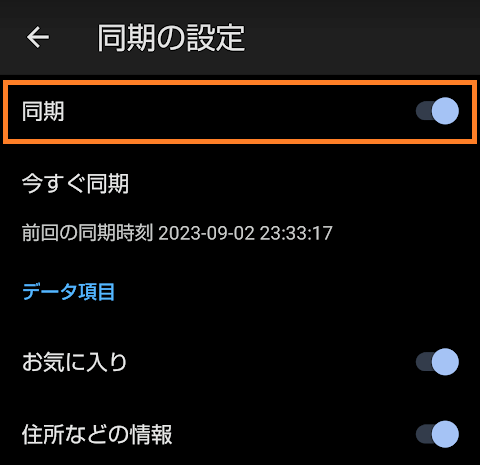
もう使わない場合は、アカウント管理の一番下にある「アカウントの削除」からアカウントを削除します。
この操作は、該当デバイスのEdgeからの削除でMicrosoft アカウントは保持されます。
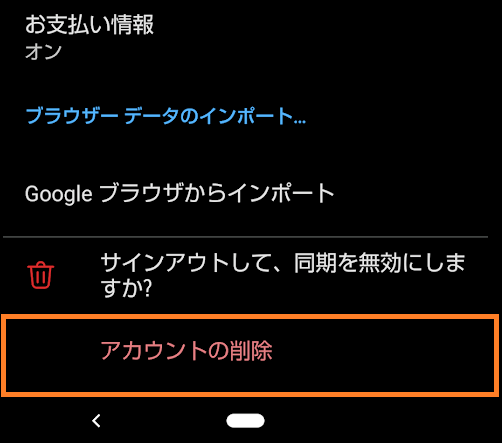
Microsoft アカウントの管理画面から同期を解除する
同期を解除したいデバイスが自身で操作できない状態の場合、Microsoft アカウントにサインインできているデバイスから「Microsoft アカウント」にアクセスして他のデバイスの同期を解除する事ができます。
「Microsoft アカウント」にサインインしたら「デバイス」から同期を解除したいデバイスや不明なデバイスの詳細を確認して問題がなければ「デバイスを削除」を選択します。
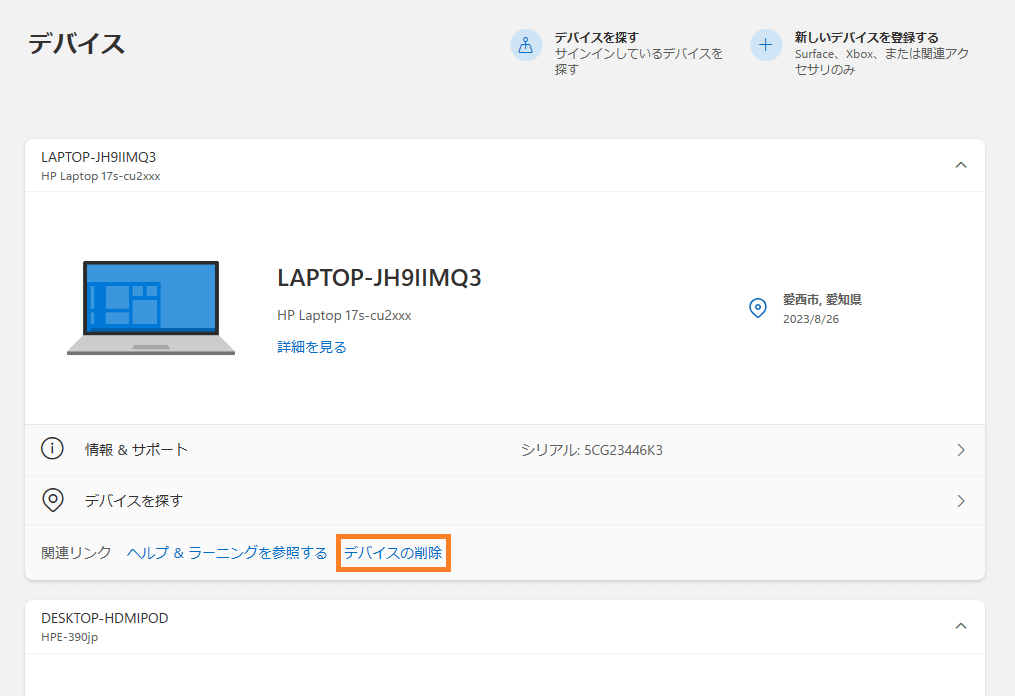
この方法で手元にないデバイスでも同期を解除する事ができます。
2段階認証などを有効にしている場合、可能性は低いですが、不明なデバイスのサインインや悪意のある知人から勝手に盗み見られているかもしれませんので時々はチェックしておくと安心です。